9 nastavení soukromí na iPhonu, která byste měli hned zapnout

Apple odvádí v oblasti soukromí lepší práci než většina společností. Ne všechna výchozí nastavení iPhonu jsou ale v nejlepším zájmu uživatele.
Přenos dat z iPhonu do iPhonu je první věc, kterou uděláte, když máte starý iPhone. Tímto způsobem se všechna vaše uživatelská data rychle přenesou do nového iPhonu.
Poznámka: Rozhraní v různých verzích iOS se může mírně lišit v ovládání.

Obsah
Od verze iOS 11 bude většina iPhonů používat tuto metodu přenosu dat, protože je nejpohodlnější a nejrychlejší. Obvykle, když jdete do obchodu upgradovat telefon, personál tento krok provede za vás.
Pokud si ale koupíte použitý telefon zaslaný z dálky nebo jej dostanete od příbuzného a chcete přenést data, budete to muset udělat sami. Většina iPhonů nyní používá iOS 11 nebo novější, takže k přenosu dat ve vašem zařízení můžete použít níže uvedené tipy.
Krok 1: Spusťte nový iPhone. Pokud se jedná o starý iPhone, musíte jej resetovat do továrního nastavení, jako byste používali nové zařízení. Zároveň musí obě zařízení používat stejnou Wi-Fi.
Umístěte svůj starý iPhone vedle nového iPhonu, systém je automaticky rozpozná. Po spuštění uvidíte, jaký jazyk váš iPhone používá. V tomto okamžiku vám starý iPhone navrhne přenos dat do nového iPhonu.
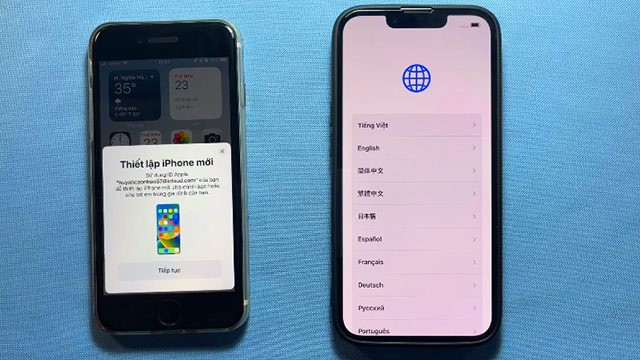
Krok 2: Počkejte chvíli, váš nový iPhone bude mít kód s kruhem, jak je znázorněno níže. Mezitím se na starém iPhonu zobrazí kruh s kamerou uvnitř. Namiřte kameru na kruh na novém iPhonu a začněte přenášet data.
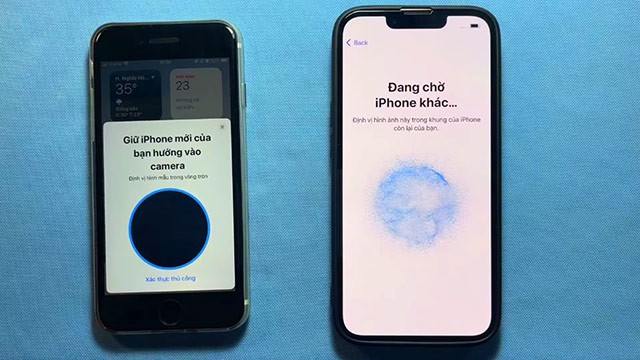
Krok 3: Počkejte několik minut, než iPhone nastaví přenos dat.
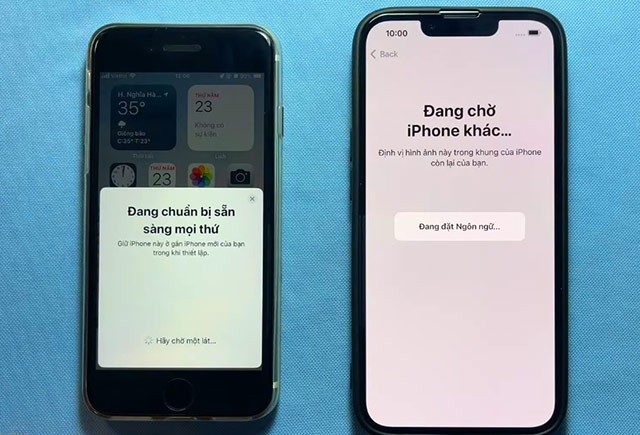
Krok 4: Když se na starém iPhonu dostanete ke kroku Nastavení, klikněte na něj a na novém iPhonu se zobrazí výzva k zadání hesla pro odemčení starého iPhonu. Toto heslo pro odemčení zadejte na novém iPhonu.
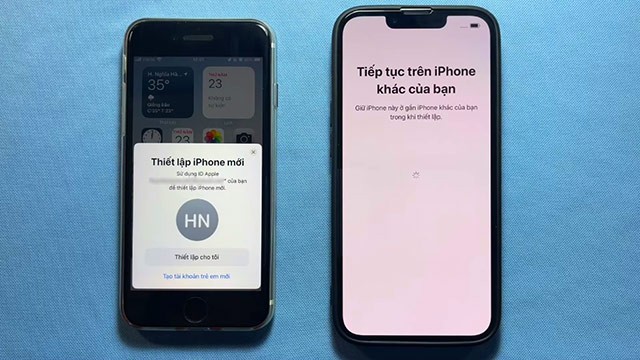
Krok 5: Váš nový iPhone vás vyzve k nastavení Face ID, pokud jste tuto bezpečnostní funkci na starém iPhonu dříve nepoužívali.
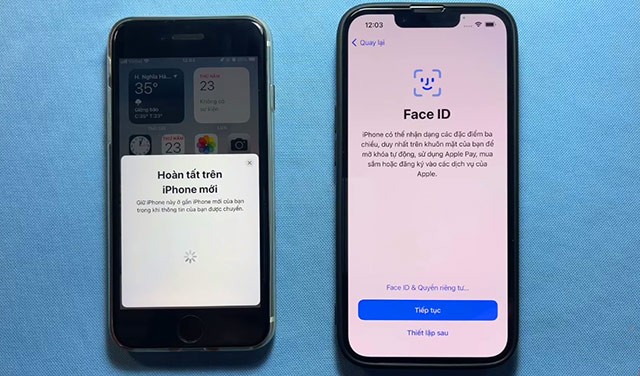
Krok 6: Pokud jde o přenos dat, vyberte Pokračovat.
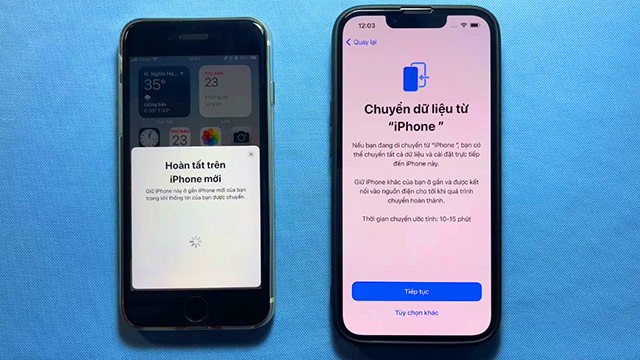
Krok 7: Vyberte Souhlasím s obchodními podmínkami.
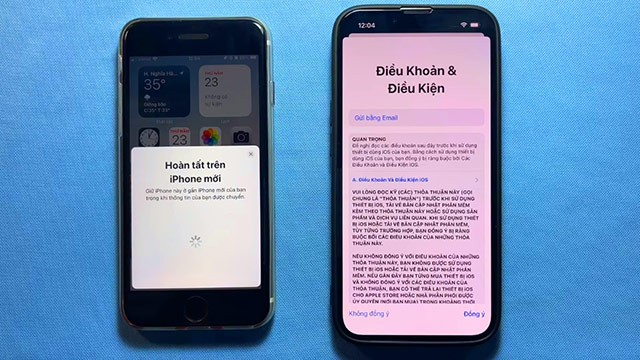
Krok 8: V tomto kroku vyberte data, která chcete přenést ze starého iPhonu do nového iPhonu.
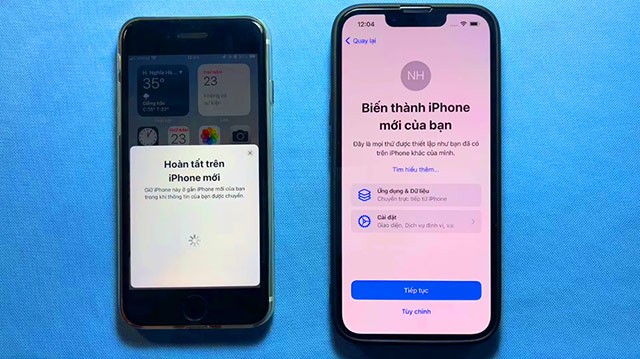
Krok 9: V dalším kroku stačí chvíli počkat, než se data ze starého iPhonu přenesou do nového iPhonu.
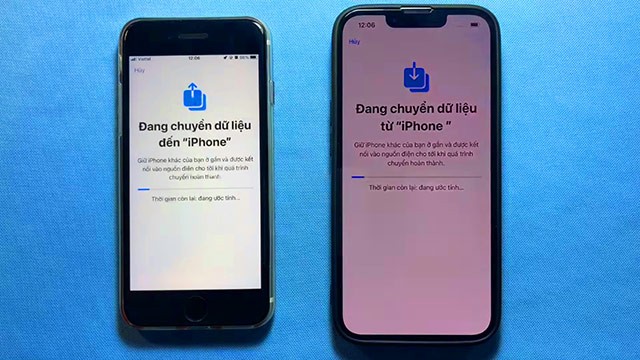
A pak počkejte, až starý iPhone přenese data do nového iPhonu a máte hotovo.
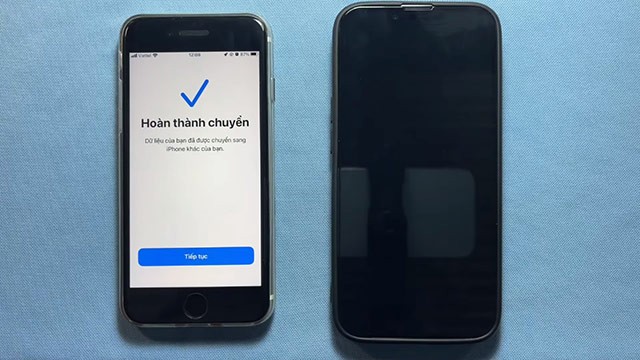
Upozorňujeme, že budete muset aktualizovat oba iPhony na iOS 11 nebo novější.
Prvním krokem k přenosu dat ze starého iPhonu do nového iPhonu je přihlášení k účtu iCloud na starém iPhonu a zálohování dat iCloudu podle níže uvedených kroků. Vyberte Nastavení > vyberte svůj účet iCloud.
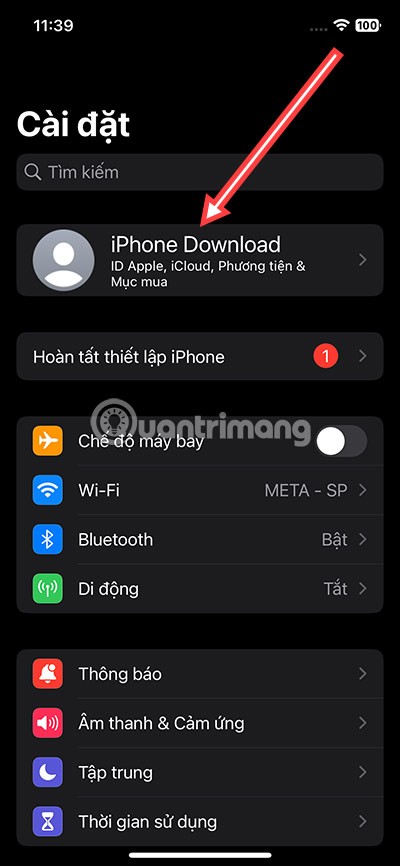
Dále vyberte iCloud a v rozhraní Apple ID vyberte iCloud dole.
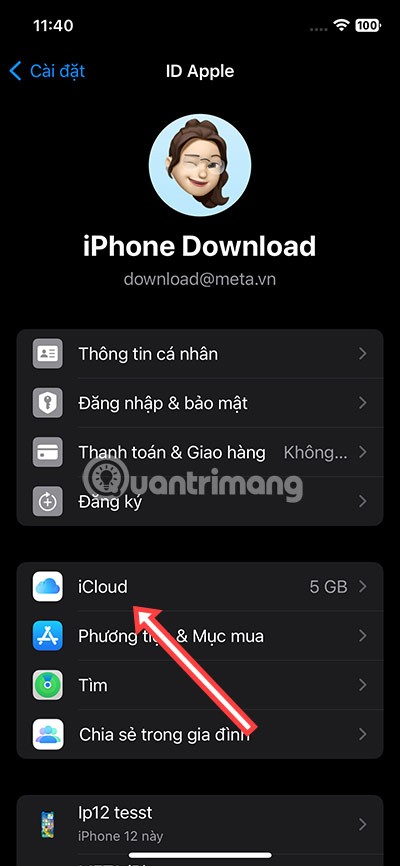
Vyberte Záloha na iCloudu.
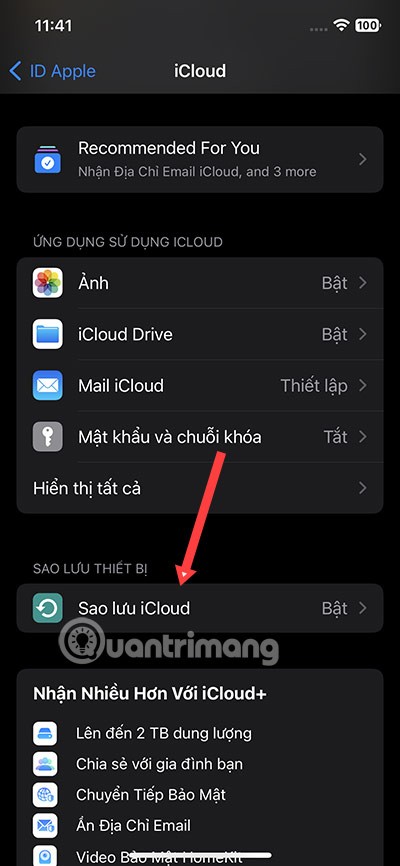
Vyberte Zálohovat nyní.
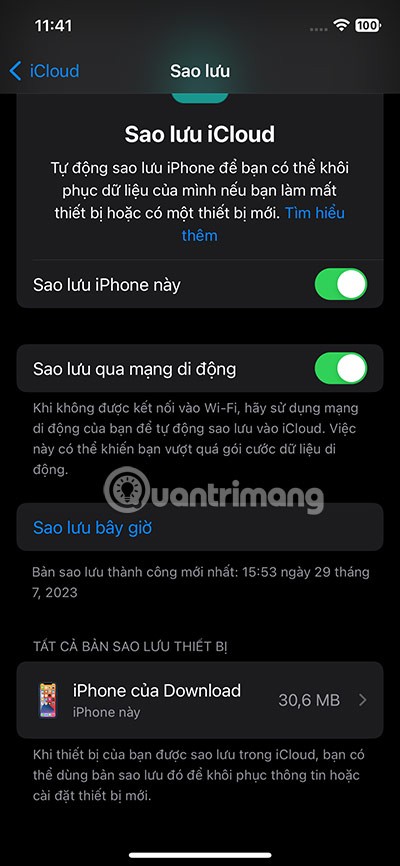
Po kliknutí na tlačítko Zálohování iCloudu se zobrazí oznámení, že se váš účet iCloud zálohuje.
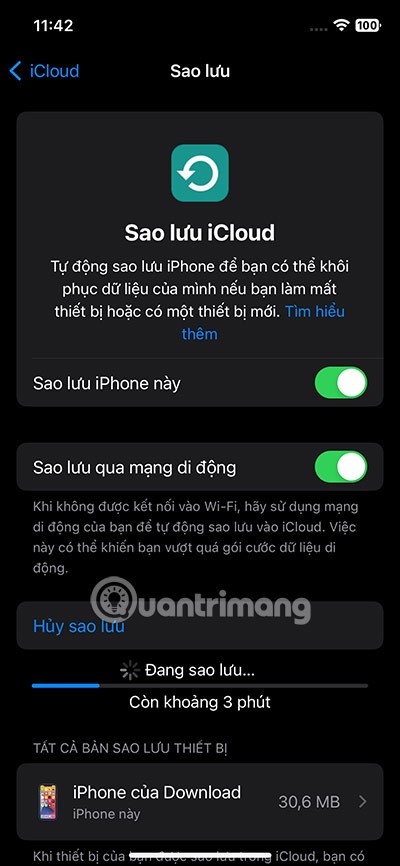
Než vyberete možnost Zálohovat účet iCloud , vyberte položky, které chcete zálohovat na svůj účet iCloud. Pokud si zakoupíte další úložiště iCloud, zkuste vybrat všechny důležité položky k zálohování a importu do nového iPhonu.
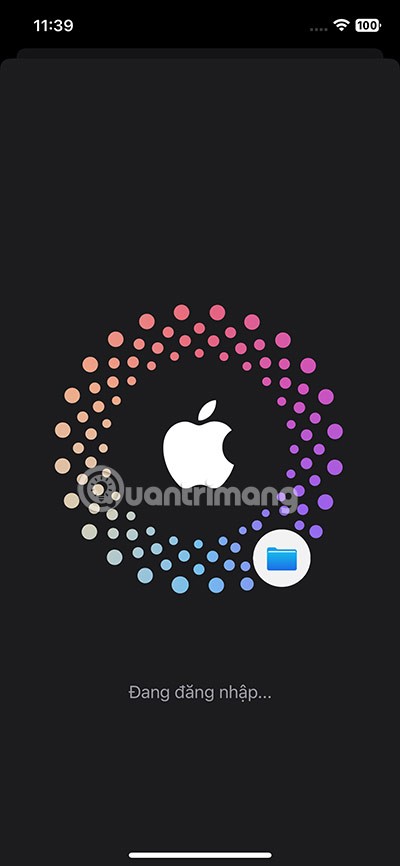
Jakmile dokončíte zálohování účtu, při nastavování nového iPhonu přejděte do sekce Aplikace a data a vyberte možnost Obnovit ze zálohy iCloud.
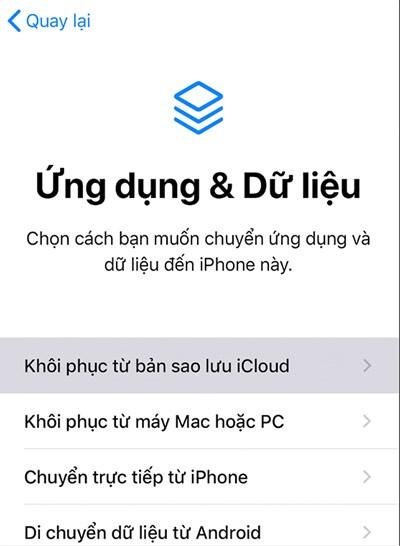
Přestože se přenos dat ze starého iPhonu do nového nyní většinou provádí na iPhonu, pro mnoho lidí je používání iTunes k přenosu dat stále bezpečným a pohodlným způsobem, pokud pravidelně používají iTunes na Macbooku nebo počítači se systémem Windows. Je to také pohodlný způsob přenosu dat pro ty, kteří používají stará zařízení iPhone.
Krok 1:
Aktualizujte si iTunes na nejnovější verzi. Poté připojte staré zařízení k počítači, na kterém je nainstalován iTunes. Vyberte zálohování dat do počítače, který aktuálně používáte , a poté vyberte možnost Zálohovat nyní a spusťte zálohování.
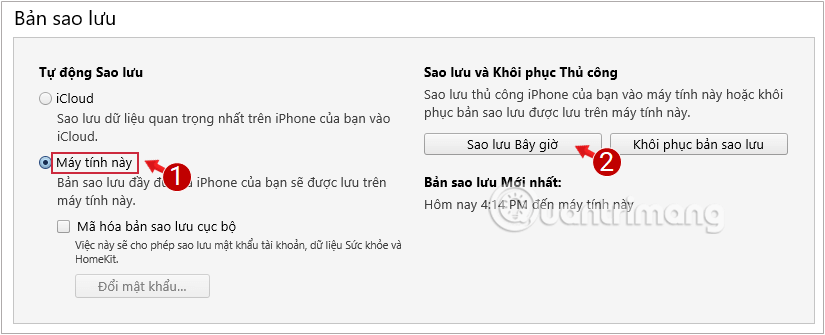
Viz také: Zálohování dat z iPhonu pomocí iTunes .
Krok 2: Zapněte nový iPhone a postupujte podle pokynů na obrazovce pro nastavení, přejděte do sekce Aplikace a data a klikněte na Obnovit ze zálohy iTunes .
Krok 3: Pokud jste své nové zařízení ještě nepřipojili k počítači, na kterém je uložena záloha iTunes, zobrazí se zpráva s výzvou k připojení.
V počítači otevřete iTunes, přejděte do sekce Záloha a klikněte na Obnovit zálohu .
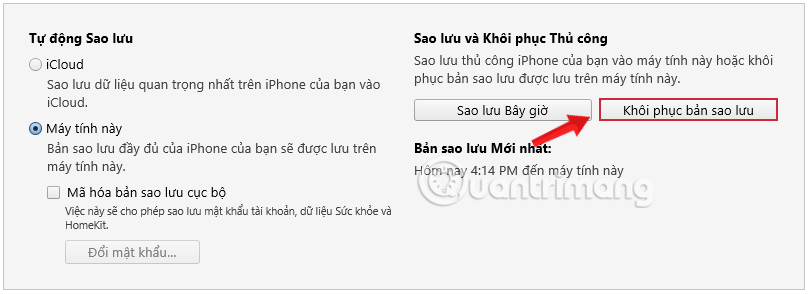
Postupujte podle pokynů a vyberte nejnovější zálohu.
Viz také: Přenos dat do nového iPhonu pomocí iTunes
Někdy chcete přenést pouze jeden kontakt nebo malou skupinu kontaktů z iPhonu do nového iPhonu. V takovém případě můžete jednotlivé kontakty sdílet pomocí AirDropu, Zpráv, Pošty nebo jiných služeb.
V aplikaci Telefon nebo Kontakty na iPhonu vyhledejte kontakt, který chcete sdílet . Na stránce s informacemi o kontaktu přejděte dolů a klepněte na možnost Sdílet kontakt.
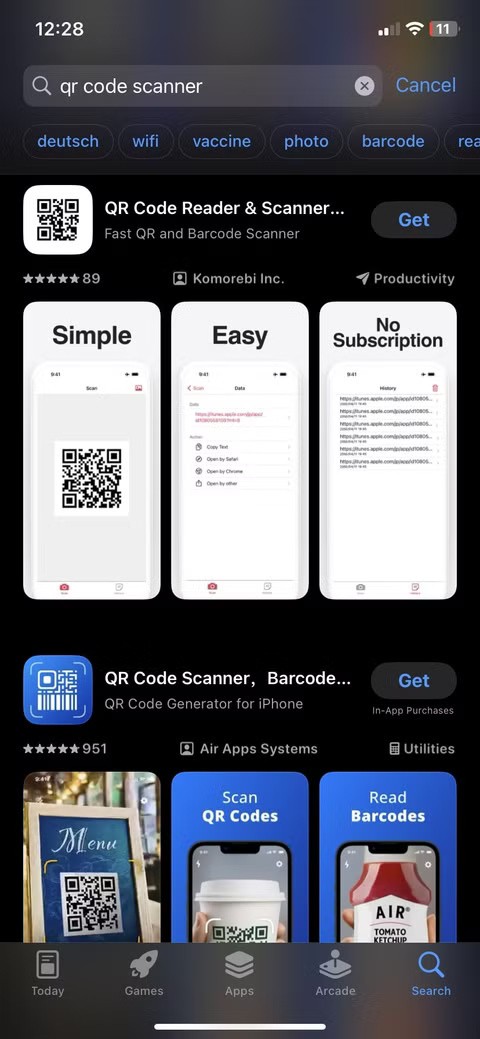
Zobrazí se tabulka sdílení s různými metodami sdílení kontaktních údajů. Klepněte na preferovanou metodu a odešlete kontakt do nového iPhonu. Poté budete muset na novém iPhonu přijmout přenos (klepněte na Přijmout) a uložit kontakt do zařízení.
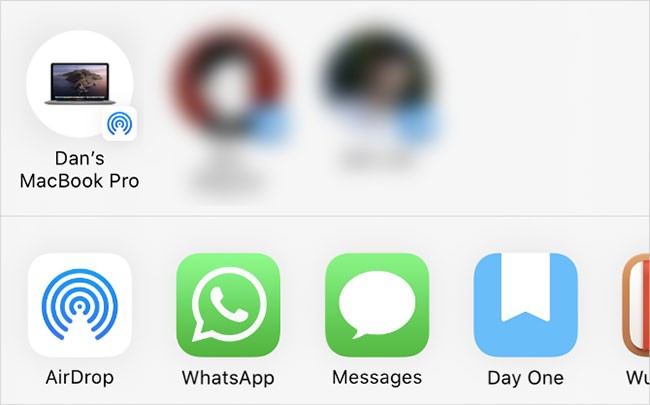
Pokud používáte AirDrop k přenosu kontaktů ze starého iPhonu do nového iPhonu, ujistěte se, že přijímající zařízení je nastaveno tak, aby přijímalo požadavky AirDrop od kohokoli jiného. Chcete-li to provést, otevřete Ovládací centrum na novém iPhonu (na iPhonu X nebo novějším přejeďte prstem dolů z pravého horního rohu nebo na iPhonu 8 nebo starším přejeďte prstem nahoru od dolního okraje obrazovky).
Poté klepněte a podržte tlačítko AirDrop vlevo nahoře s ikonami režimu v letadle a Wi-Fi. Zobrazí se tlačítko AirDrop . Zde si můžete vybrat, kdo zařízení pomocí AirDropu uvidí.
Pokud se plánujete zbavit svého starého iPhonu a přenesli jste z něj všechny kontakty, nezapomeňte před prodejem nebo darováním smazat veškerý obsah a další data. Je to důležité, protože to chrání vaše soukromí a zároveň připraví iPhone na nastavení novým majitelem.
Existuje několik způsobů, jak obnovit tovární nastavení iPhonu . Obvykle to trvá jen několik minut a může to pomoci vyhnout se budoucím problémům s aktivací nebo zabezpečením.
To je vše, uvařte si šálek kávy nebo pomerančového džusu a počkejte na oznámení od iTunes o dokončení obnovy. Užijte si nové technologické výdobytky na svém iPhonu!
Viz také:
Apple odvádí v oblasti soukromí lepší práci než většina společností. Ne všechna výchozí nastavení iPhonu jsou ale v nejlepším zájmu uživatele.
Pomocí tohoto akčního tlačítka můžete kdykoli na telefonu zavolat ChatGPT. Zde je návod, jak otevřít ChatGPT pomocí akčního tlačítka na iPhonu.
Jak pořídit dlouhý snímek obrazovky na iPhonu vám pomůže snadno zachytit celou webovou stránku. Funkce posouvání obrazovky na iPhonu je k dispozici v systémech iOS 13 a iOS 14 a zde je podrobný návod, jak pořídit dlouhý snímek obrazovky na iPhonu.
Heslo k iCloudu můžete změnit mnoha různými způsoby. Heslo k iCloudu můžete změnit v počítači nebo v telefonu prostřednictvím podpůrné aplikace.
Když pošlete společné album na iPhonu někomu jinému, bude muset daná osoba souhlasit s připojením. Existuje několik způsobů, jak přijmout pozvánky ke sdílení alba na iPhonu, jak je uvedeno níže.
Protože jsou AirPods malá a lehká, někdy se snadno ztratí. Dobrou zprávou je, že než začnete rozebírat dům a hledat ztracená sluchátka, můžete je sledovat pomocí iPhonu.
Věděli jste, že v závislosti na regionu, kde se váš iPhone vyrábí, se může lišit od iPhonů prodávaných v jiných zemích?
Zpětné vyhledávání obrázků na iPhonu je velmi jednoduché, když můžete použít prohlížeč v zařízení nebo některé aplikace třetích stran pro více možností vyhledávání.
Pokud potřebujete často někoho kontaktovat, můžete si na svém iPhonu nastavit rychlé volání pomocí několika jednoduchých kroků.
Otočení obrazovky v horizontální rovině na iPhonu vám pomůže pohodlněji sledovat filmy nebo Netflix, prohlížet PDF soubory, hrát hry atd. a mít lepší zážitek.
Pokud jste se někdy probudili a zjistili, že baterie vašeho iPhonu je náhle na 20 % nebo méně, nejste sami.
Rodinné sdílení umožňuje sdílet svá předplatná Apple, nákupy, úložiště iCloud a polohu až se šesti lidmi.
Apple právě oficiálně spustil iOS 18, nejnovější verzi operačního systému pro iPhone s atraktivními funkcemi a krásnými tapetami.
Tính năng thông báo cuộc gọi của iPhone sẽ thông báo tên người gọi khi bạn đeo tai nghe. Tuy nhiên, chúng tôi có thể thiết lập để tính năng thông báo tên người gọi qua loa ngoài iPhone này.
Stejně jako většina lidí pravděpodobně jen odešlete (nebo si přečtete) zprávu a jdete dál. Je ale pravděpodobné, že vám uniká spousta skrytých funkcí.
Když si na iPhone instalujete aplikaci z jiného zdroje, budete muset ručně potvrdit, že je aplikace důvěryhodná. Poté bude aplikace nainstalována na váš iPhone k použití.
Odhlášením z účtu Mail na iPhonu zcela ukončíte svůj účet a přepnete na používání jiné e-mailové služby.
Při nastavování nového iPhonu je dobré začít s pevným základem skvělých aplikací.
Na tom, jak to udělat, není nic složitého.
Ve srovnání s počítačem, kde máte myš k provádění přesných výběrů, je klepání na správné místo na iPhonu (nebo iPadu) mnohem obtížnější. To znamená, dokud se nedozvíte o skrytém trackpadu, který máte celou dobu přímo pod prstem.
Apple odvádí v oblasti soukromí lepší práci než většina společností. Ne všechna výchozí nastavení iPhonu jsou ale v nejlepším zájmu uživatele.
Pomocí tohoto akčního tlačítka můžete kdykoli na telefonu zavolat ChatGPT. Zde je návod, jak otevřít ChatGPT pomocí akčního tlačítka na iPhonu.
Jak pořídit dlouhý snímek obrazovky na iPhonu vám pomůže snadno zachytit celou webovou stránku. Funkce posouvání obrazovky na iPhonu je k dispozici v systémech iOS 13 a iOS 14 a zde je podrobný návod, jak pořídit dlouhý snímek obrazovky na iPhonu.
Heslo k iCloudu můžete změnit mnoha různými způsoby. Heslo k iCloudu můžete změnit v počítači nebo v telefonu prostřednictvím podpůrné aplikace.
Když pošlete společné album na iPhonu někomu jinému, bude muset daná osoba souhlasit s připojením. Existuje několik způsobů, jak přijmout pozvánky ke sdílení alba na iPhonu, jak je uvedeno níže.
Protože jsou AirPods malá a lehká, někdy se snadno ztratí. Dobrou zprávou je, že než začnete rozebírat dům a hledat ztracená sluchátka, můžete je sledovat pomocí iPhonu.
Věděli jste, že v závislosti na regionu, kde se váš iPhone vyrábí, se může lišit od iPhonů prodávaných v jiných zemích?
Zpětné vyhledávání obrázků na iPhonu je velmi jednoduché, když můžete použít prohlížeč v zařízení nebo některé aplikace třetích stran pro více možností vyhledávání.
Pokud potřebujete často někoho kontaktovat, můžete si na svém iPhonu nastavit rychlé volání pomocí několika jednoduchých kroků.
Otočení obrazovky v horizontální rovině na iPhonu vám pomůže pohodlněji sledovat filmy nebo Netflix, prohlížet PDF soubory, hrát hry atd. a mít lepší zážitek.


















